win10系统是目前比较多人在使用的操作系统,也是微软主推的操作系统,不过使用的时间久了也会出现各种问题,比较常见的有win10运行速度变慢,比较卡等情况。那么win10怎么优化最流畅?今天小编就教下大家优化win10系统,让win10更流畅的方法。
具体的步骤如下:
1、关闭不需要的启动项,我们在键盘上启动Windows按钮,在输入栏搜索“任务管理器”点击进入页面。
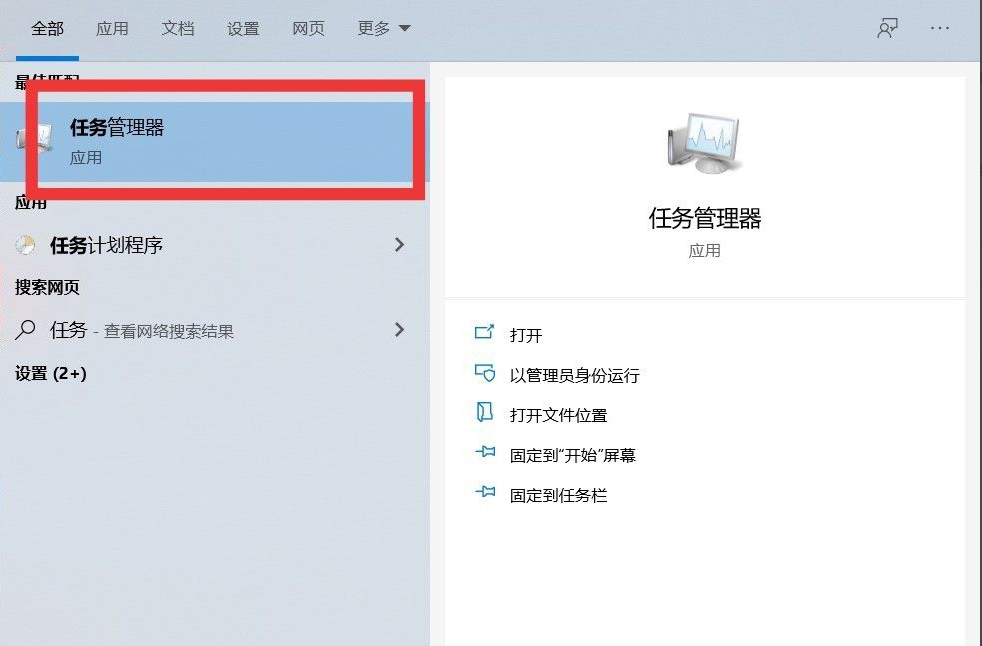
2、在页面中,点击【启动】按钮,然后关闭无用的任务,我们把鼠标放在任务上点击右键,点击【禁用】就可以。

3、关闭磁盘片整理,点击桌面上的此电脑,找到C盘,点击右键,点击“属性”选项,在弹出来的对话框中,点击【工具】按钮,在页面中间,点击“优化”选项。


4、关闭Windows的搜索,因为它老是默默的查我们的用户信息。把鼠标放在此电脑上,点击右键,点击“管理”选项。

5、进入页面后,点击”服务和应用程序“中的”服务“选项。然后在右边栏中找到英文的”Windows Search"选项。双击此选项,在对话框中点击“启动类型中的【禁用】按钮,点击确定即可。


以上便是几种可以优化win10系统的方法步骤,大家可以参照教程进行操作。

win10系统是目前比较多人在使用的操作系统,也是微软主推的操作系统,不过使用的时间久了也会出现各种问题,比较常见的有win10运行速度变慢,比较卡等情况。那么win10怎么优化最流畅?今天小编就教下大家优化win10系统,让win10更流畅的方法。
具体的步骤如下:
1、关闭不需要的启动项,我们在键盘上启动Windows按钮,在输入栏搜索“任务管理器”点击进入页面。
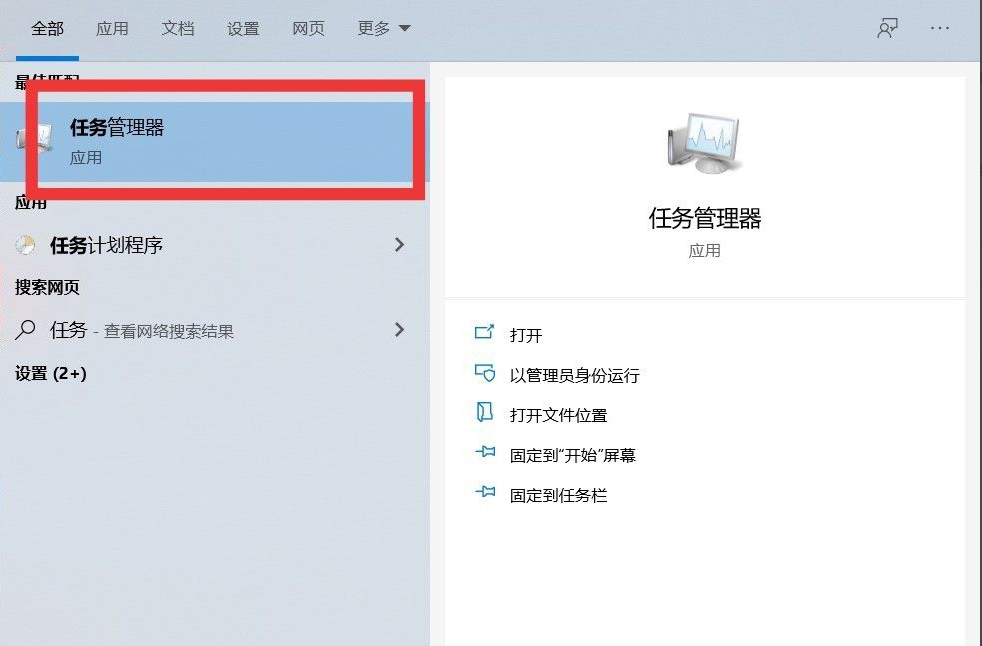
2、在页面中,点击【启动】按钮,然后关闭无用的任务,我们把鼠标放在任务上点击右键,点击【禁用】就可以。

3、关闭磁盘片整理,点击桌面上的此电脑,找到C盘,点击右键,点击“属性”选项,在弹出来的对话框中,点击【工具】按钮,在页面中间,点击“优化”选项。


4、关闭Windows的搜索,因为它老是默默的查我们的用户信息。把鼠标放在此电脑上,点击右键,点击“管理”选项。

5、进入页面后,点击”服务和应用程序“中的”服务“选项。然后在右边栏中找到英文的”Windows Search"选项。双击此选项,在对话框中点击“启动类型中的【禁用】按钮,点击确定即可。


以上便是几种可以优化win10系统的方法步骤,大家可以参照教程进行操作。




